Kaip teisingai sukonfigūruoti maršrutizatorių iš „Beeline“

- 2890
- 366
- Gerard Ernser PhD
„Beeline“ yra labai populiarus mobiliojo ryšio operatorius Rusijos Federacijoje. Bet tada ji siūlo namų interneto paslaugas.
Norėdami tapti abonentais, tiesiog pateikite paraišką arba susisiekite su telefono režimu. Tuo pačiu metu galima sutvarkyti įprastą laido ryšį su kompiuteriu arba naudoti maršrutizatoriaus galimybes. Taigi organizuokite namuose, bute ar biure.

Svarbu suprasti, kad „Beeline“ nepalaiko darbo su visais maršrutizatoriais. Oficialioje svetainėje netgi yra įrenginių, su kuriais palaiko teikėjas, sąrašas ir su kuriuo jis neveiks.
Daugeliu atžvilgių paprasčiausias ir racionaliausias sprendimas renkantis „Beeline“, nes jo interneto teikėjas pirks maršrutizatorių per paslaugų teikėją. Jis turės tinkamą patentuotą programinę įrangą, kuri garantuoja darbą. Jei prisijungsite per esamą maršrutizatorių, niekas negali pasiteisinti.
Galite susitvarkyti su ryšiu ir nustatymais savo rankomis. Tam reikia veikti tik pagal instrukcijas.
Ryšys su kompiuteriu
Prieš prijungdami save maršrutizatorių iš „Beeline“ tiesiai į kompiuterį, atidžiai ištirkite visus siūlomus tarifus ir sąlygas. Pasirinkite jums geriausią parinktį. Šiuo atžvilgiu „Beeline“ turi gana įspūdingą asortimentą. Tai taikoma tiek tarifams, tiek palaikomiems maršrutizatoriams.

Prijungiant maršrutizatorių prie kompiuterio, reikės tik 3 jungčių:
- Maitinimo kabelis. Tai būtinai ateina su maršrutizatoriumi. Kibiras įdedamas į patį maršrutizatorių, o maitinimo šaltinis patenka į įprastą buities lizdą. Čia nėra nieko sudėtingo.
- Interneto kabelis. Atitinkama maršrutizatoriaus jungtis gali būti pažymėta kaip internetas arba WAN. Į jį įdedamas laidas, kuris praleido tiekėją „Beeline“ asmenyje į jūsų namus ar butą. Būtent per tai žiniatinklis.
- Kadangi maršrutizatorius jungiamas prie kompiuterio, tada, be maršrutizatoriaus, kabelis yra prijungtas prie „Ethernet“ jungties. Tai taip pat apima rinkinį ir dažniausiai pagamintas geltonos spalvos. Antrasis laido galas patenka į LAN jungtį tiesiai ant paties sistemos bloko, jei mes kalbame apie nejudantį asmeninį kompiuterį. LAN jungtis nešiojamuose kompiuteriuose paprastai yra šone.
Dėl to paaiškėja, kad per adapterį kompiuteris turi laidinį ryšį, tačiau pagrindinis kabelis yra prijungtas prie maršrutizatoriaus.
Jei pašalinsite „Ethernet“ laidą iš maršrutizatoriaus, išjunkite kompiuterį, tačiau palikite interneto kabelį maršrutizatoriuje neišjungdami energijos, belaidis internetas toliau veiks toliau.
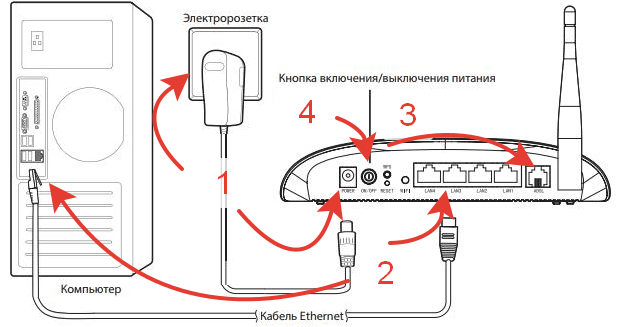
Tai yra labiausiai paplitusi ryšio parinktis, nes yra nejudantis kompiuteris, turintis prieigą prie tinklo, ir tuo pat metu yra visiška prieiga prie belaidžio interneto, naudojant „Wi-Fi“ technologiją.
Skirtingų maršrutizatorių nustatymai
Kažkas susiduria.
Tuo pačiu metu yra tam tikrų skirtumų, kaip sukonfigūruoti šį ar tą maršrutizatorių, kurį siūlo „Beeline“.
Čia verta apsvarstyti keletą variantų. Būtent:
- Asus.
- TP-Link.
- Išmanioji dėžutė.
- Zyxel Keenetic.
- Maršrutizatorius Beeline.
Jie turės savo nustatymus, kad gautų prieigą prie interneto iš „Beeline“, nes kiekvienas maršrutizatorius turi savo charakteristikas.
Bendros rekomendacijos
Norėdami patekti į „Beeliner“, įsigytų per „Beeline“, nustatymus, turite atlikti tuos pačius veiksmus. Tai nepriklauso nuo maršrutizatoriaus, kurio prekės ženklo ir modelio naudojamas. Svarbiausia yra tai, kad pasirinktas įrenginys yra suderinamas su paslaugų teikėjo reikalavimais.
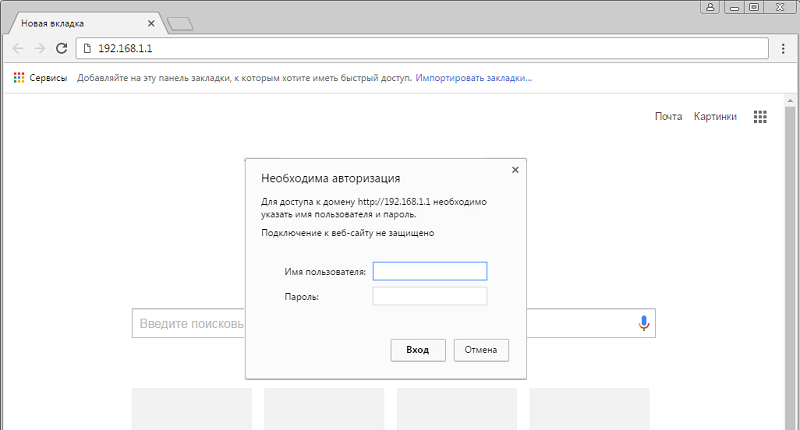
Užbaigus vieno ar kito maršrutizatoriaus ryšį iš „Beeline“, jums reikia pakeisti nustatymus, jums reikia:
- Atidarykite bet kurią naršyklę;
- Adreso juostoje, registruokis 192.168.1.1;
- Palaukite įėjimo meniu atidarymo sistemai;
- Eilutėje su vartotojo pavadinimu nurodykite „administratorius“;
- Eilėje, kurioje reikia nurodyti slaptažodį, taip pat turite įvesti „Admin“;
- Paspaudus įėjimo klavišą arba tiesiog pataikydamas į Enter, įėjimas bus įvestas į pagrindinį meniu;
- Adreso tipas turėtų būti įdiegtas „dinaminis“;
- Jei jums reikia nurodyti MTU, tada čia nurodoma 1460;
- Priešais elementą „automatinis gaunantis DNS“ tikrai turi stovėti.
Be to, kai įėjimas į „Beeline“ maršrutizatorių sukonfigūruoti „Wi-Fi“ pasirodė sėkmingas, o tai labai tikėtina, kad pradės atlikti visus būtinus pakeitimus.
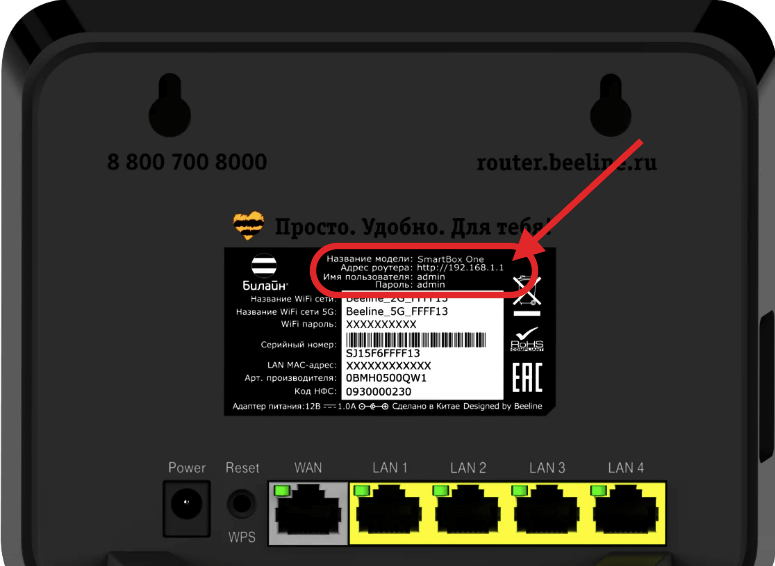
Kažkam gali tekti pakeisti maršrutizatoriaus slaptažodį, kad būtų apsaugota ne tik „Beeline Wi-Fi“ ryšys, bet ir užkirsti kelią neteisėtam įėjimui į pačios įrangos parametrus. Vis dėlto slaptažodis ir prisijungimas administratoriaus pavidalu tikrai neatrodo patikimi.
Norėdami patekti į pagrindinį meniu, niekas neturi problemų. Tačiau tolesni veiksmai jau tiesiogiai priklauso nuo maršrutizatoriaus, kurio prekės ženklas naudojamas kiekvienu atveju.
Asus
Prijungiant namų internetą, daugelis vartotojų renkasi garsių gamintojų maršrutizatorius. „ASUS“ maršrutizatorius tikrai yra gera reputacija, o jo konfigūracija nesukelia didelių sunkumų.
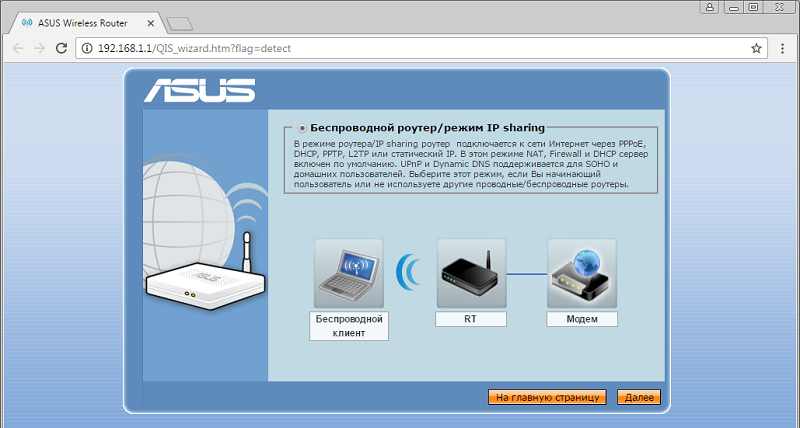
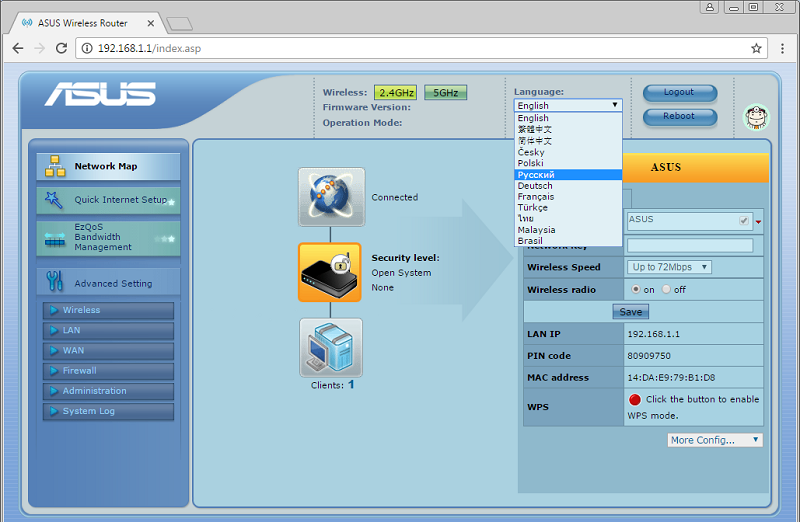
Jei vartotojas pasirinko maršrutizatorių iš ASUS, kad galėtų naudotis namų interneto paslaugomis iš „Beeline“, turite atlikti šiuos nustatymus:
- Atidarykite pagrindinį meniu;
- Pasirinkite skyrių pavadinimu „Internet“ arba „Wan“;
- Eikite į „ryšio tipo“ kategoriją;
- Nustatykite L2T ir dinaminio IP arba L2TP vertę;
- Nurodykite prisijungimą ir slaptažodį, kurį paslaugų teikėjas pateikė abonentui, kai prisijungia (nustatyta vartotojo sutartyje);
- Skyriuje su pagrindinio kompiuterio pavadinimu ir PPTP/L2TP parašykite adresą TP.internetas.Beelinas.ru;
- Patvirtinkite atliktus pakeitimus;
- Tada atidarykite skirtuką, vadinamą belaidžiu ryšiu, kad sukonfigūruotumėte belaidę prieigą prie interneto per „Wi-Fi“;
- Čia turėtumėte sugalvoti bet kurį vartotoją, patogų vartotojui, belaidžio tinklo pavadinimą;
- Kategorijoje su pasirinkimu autentifikavimo tipas pereina į WPA asmeninį;
- Sugalvokite patikimą slaptažodį iš belaidžio interneto;
- Išsaugoti pakeitimus.
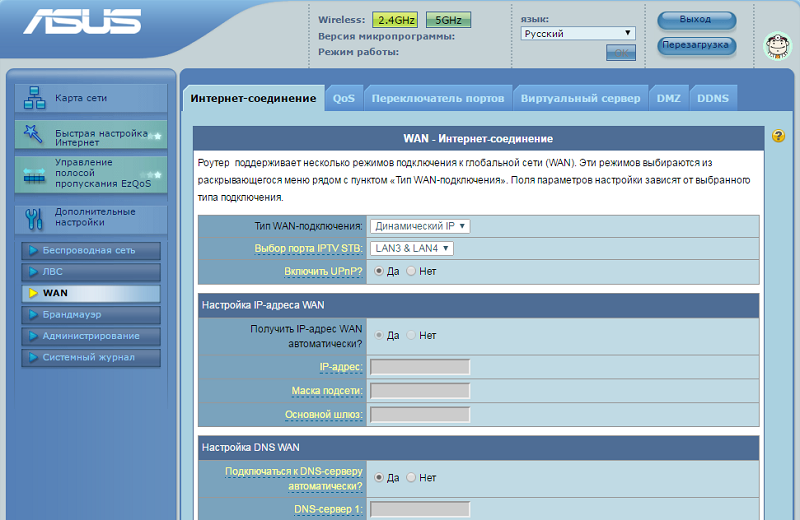
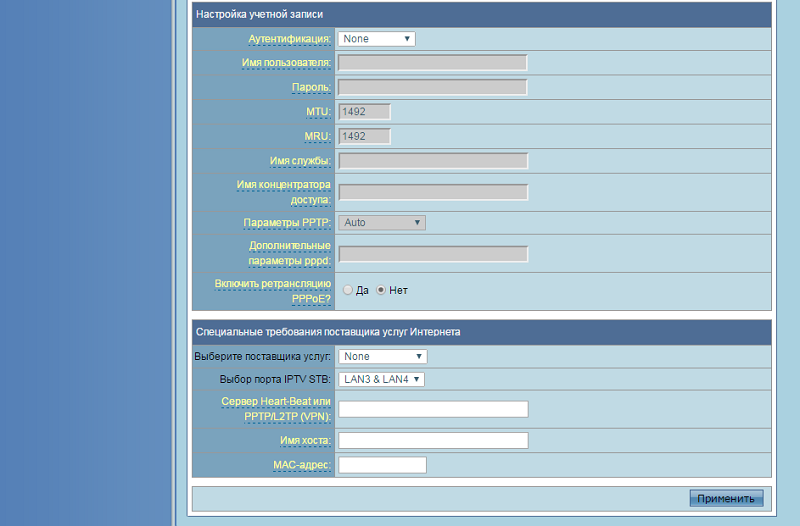
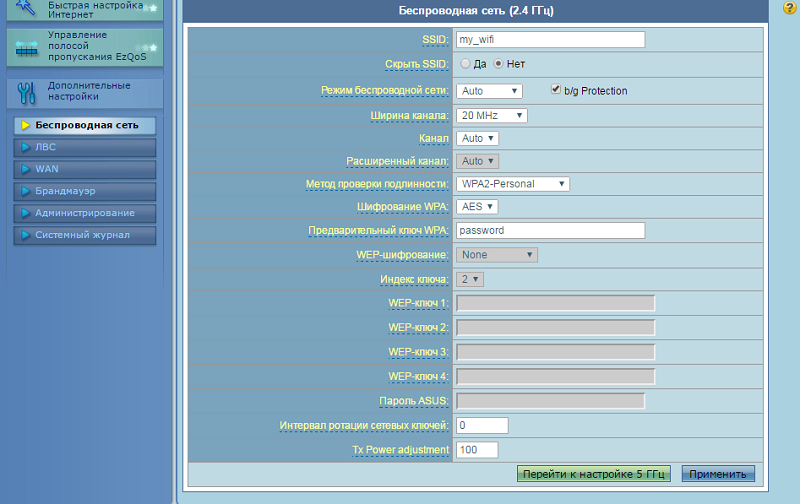
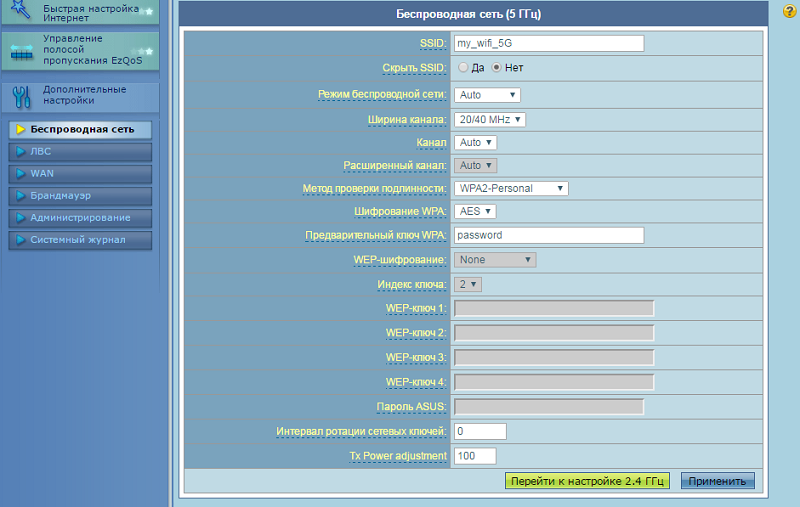
Tai daugiausia leidžia suprasti, kaip galite pakeisti „Wi-Fi“ maršrutizatorių slaptažodį iš „Beeline“, jei mes kalbame apie ASUS įrenginį.
TP-Link
Taip pat namuose pagrįsti „Beeline“ abonentai turi galimybę naudoti šio gerai žinomo gamintojo maršrutizatorius.
Tuo pačiu metu nepriklausomas maršrutizatoriaus TP-Link iš „Biline“ teikėjo nėra sudėtingas. Pirmiausia, remiantis standartine pateikta schema, turite įvesti pagrindinį meniu su nustatymais.
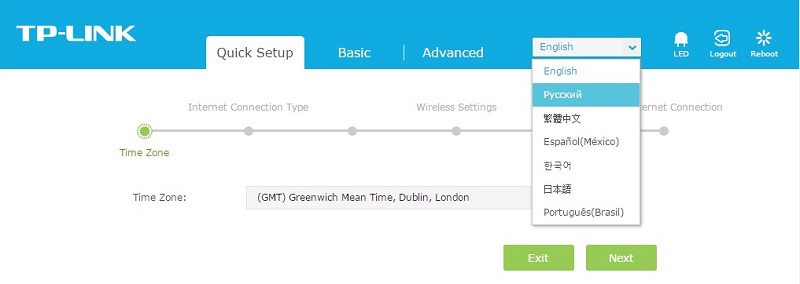
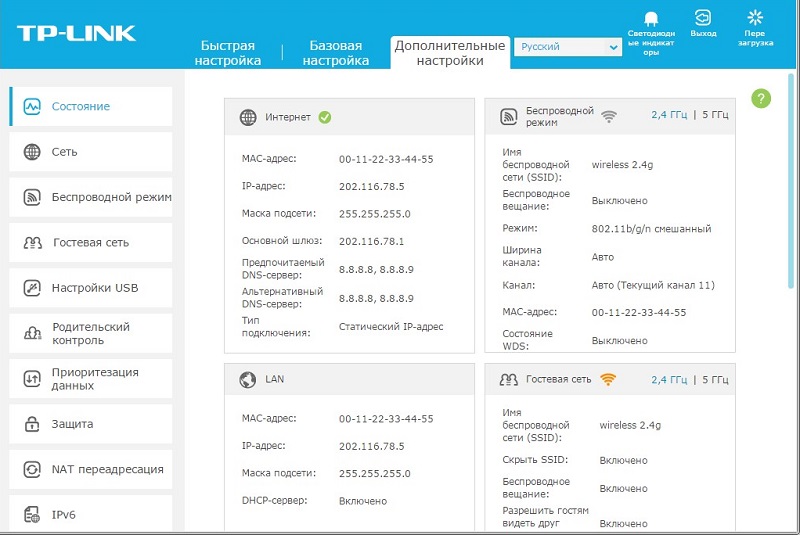
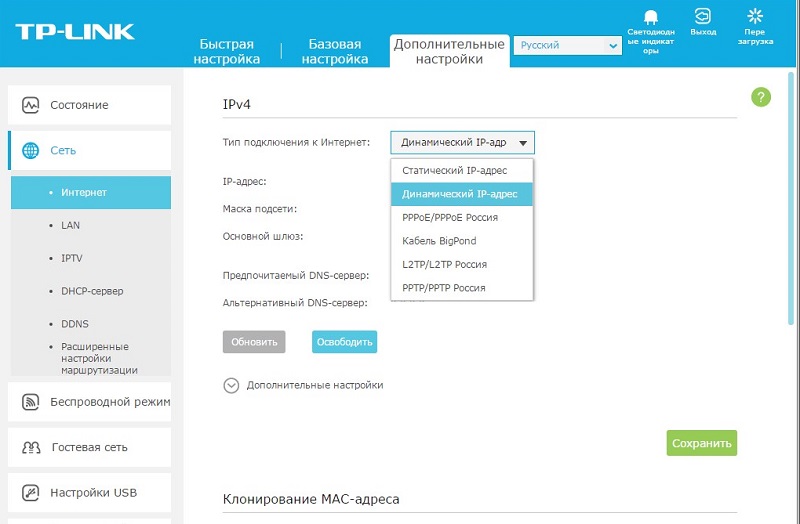
Kitas yra šie manipuliacijos:
- Pasirinkite reikiamą interneto tipą arba WAN;
- Nurodykite paslaugų teikėjo slaptažodį ir kodą (žr. Sutartį);
- Parašykite pagrindinio kompiuterio pavadinimą, kaip ASUS atveju, tai yra, TP.internetas.Beelinas.ru;
- Spustelėkite mygtuką „Paimkite nustatymus“;
- Kaip tinklą rinkitės WPA asmeninį;
- Sugalvokite patikimą slaptažodį ir belaidžio namų tinklo pavadinimą;
- Išsaugokite pakeitimus.
Sunkumai, kaip pakeisti „TP-Link“ „Wi-Fi“ maršrutizatoriaus slaptažodį, neturėtų būti.
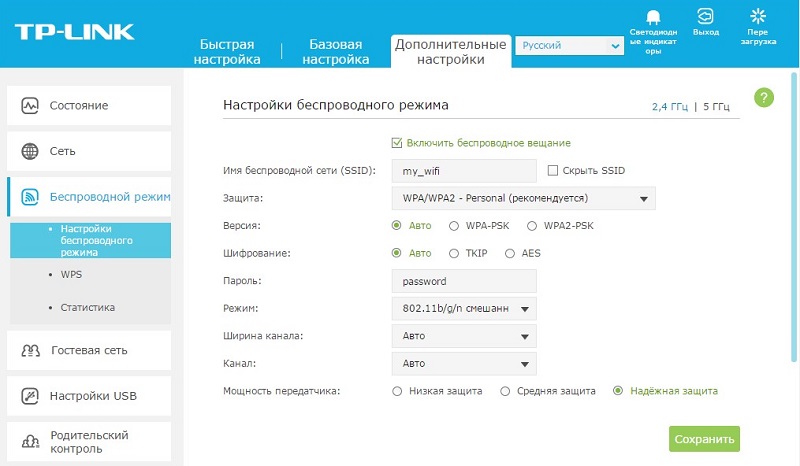
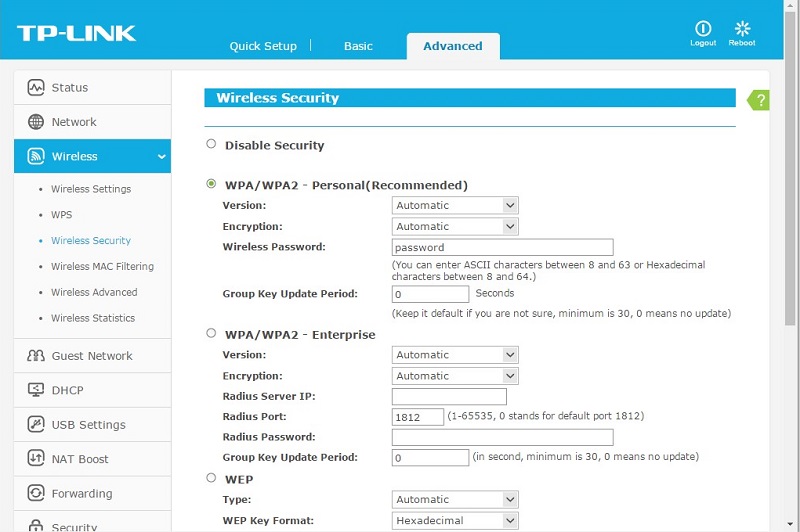
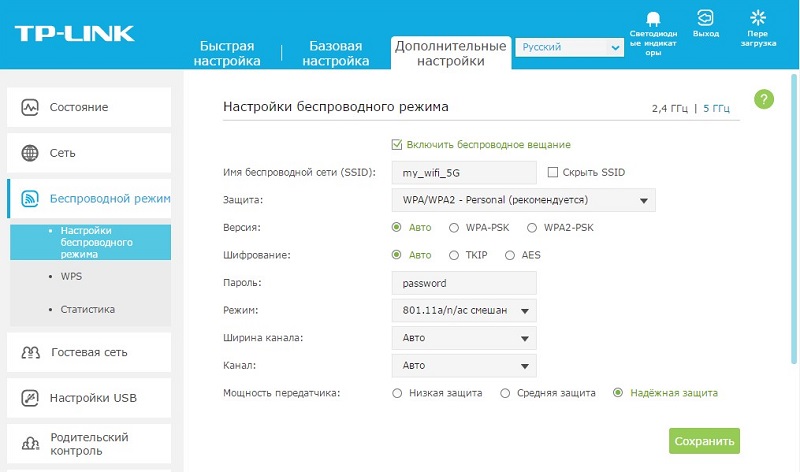
Svarbu, kad slaptažodis būtų patikimas, tačiau tuo pat metu galėjai lengvai jį atsiminti. Tai apsaugos nuo neteisėtų ryšių su jūsų belaidžiu tinklu.
Išmanioji dėžutė
Taip pat gana dažnai vartotojai nusprendžia pasirinkti išmanųjį langelį, kad suteiktų prieigą prie interneto iš tokio tiekėjo kaip „Beeline“.
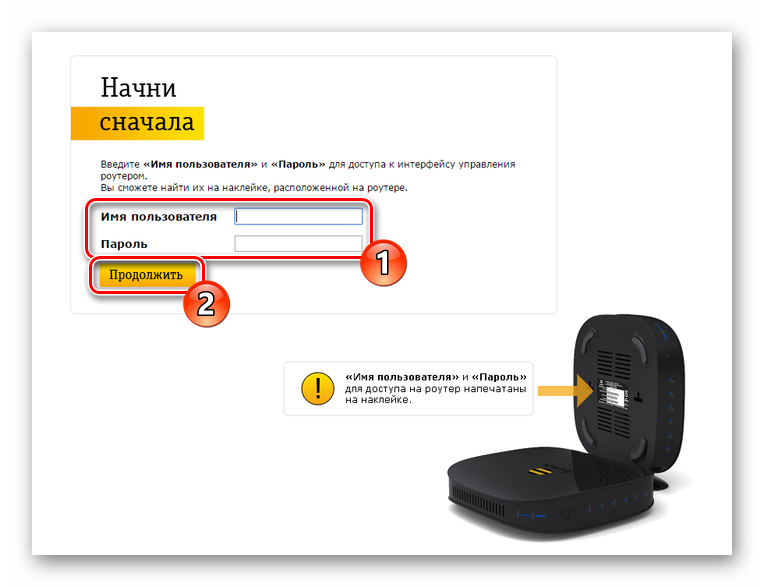
Naudojant „Smart Box“, naudojant „Beeline“ paslaugas, rekomenduojama laikytis kito ryšio ir nustatymų algoritmo:
- Atlikite autorizacijos procedūrą, kaip jau buvo parodyta anksčiau;
- Pasirinkite elementą „Greiti nustatymai“;
- Dabar eikite į „namų interneto“ kategoriją;
- Siūlomame parinkčių sąraše pasirinkite „Beeline“ tinklą;
- Užsirašykite tuos duomenis (prisijungimo ir slaptažodis), kurie buvo sudaromi į sutartį su interneto teikėju;
- Eikite į skyrių „Wi-Fi“ maršrutizatorius;
- Jei matote poreikį, pakeiskite pavadinimą čia, taip pat prieigos kodą (slaptažodį), kad padidintumėte ryšio apsaugos lygį;
- Grįžti į skyrių „Svečių„ Wi-Fi “tinklas“;
- Čia vėl užpildykite laukus slaptažodžiais.
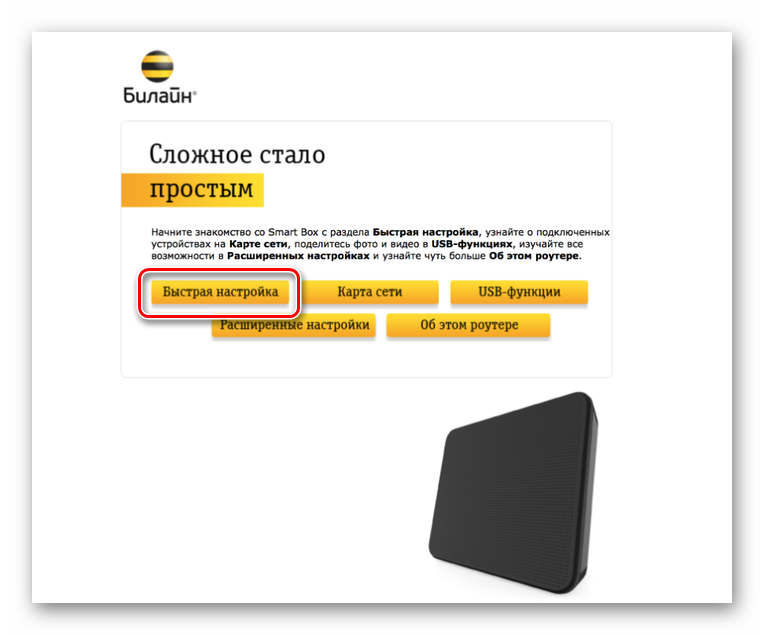
Jei „Television“ priešdėlis bus papildomai naudojamas, kuris veiks internete, tada vis tiek turėsite atidaryti „Beeline TV“ skirtuką. Čia turėtumėte išrašyti savo maršrutizatoriaus LAN prievadą ir išsaugoti atliktus pakeitimus.
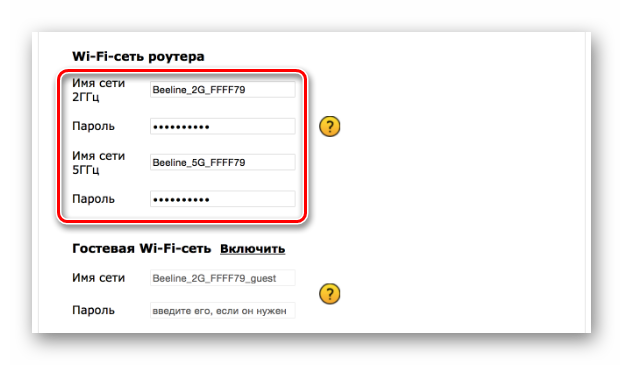
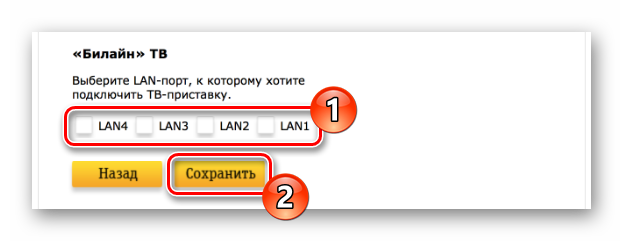
Nepamirškite užpildyti visus nustatymus. Tada įsigalios visi pakeitimai, o internetas pradės veikti visiškai.
„Zyxel Keenetic Ultra“
Nors tai nėra pats populiariausias maršrutizatorius, nors jo nustatymas užima mažiausiai laiko ir reikalauja iš vartotojo minimalaus veiksmų.
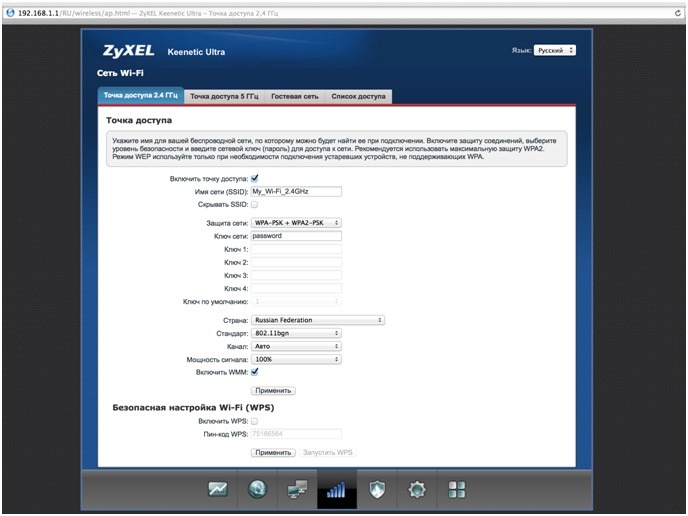
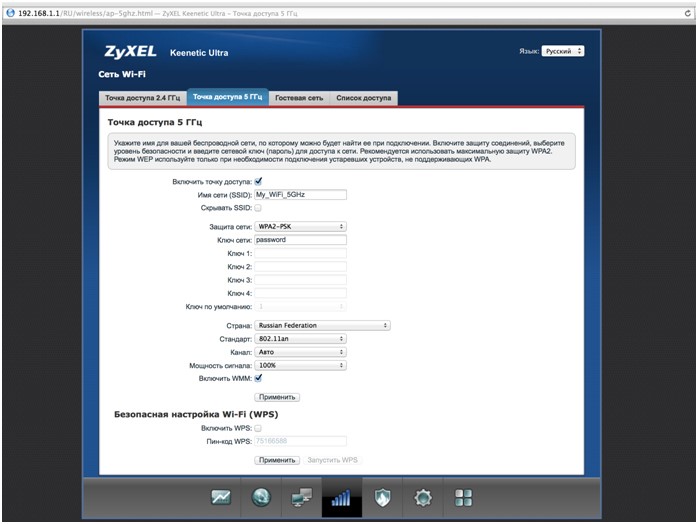
Pirmiausia turite pereiti prie žiniatinklio sąsajos įrangos nustatymuose pagal standartinę schemą. Be to, algoritmas yra ypač paprastas ir suprantamas:
- Įdiekite naują slaptažodį;
- Taikykite atliktus pakeitimus;
- „Tinklo“ kategorijoje pasirinkite belaidį ryšį;
- Pakeiskite tinklo pavadinimą savo nuožiūra;
- Perkrauti įrangą;
- Patikrinkite maršrutizatoriaus našumą.
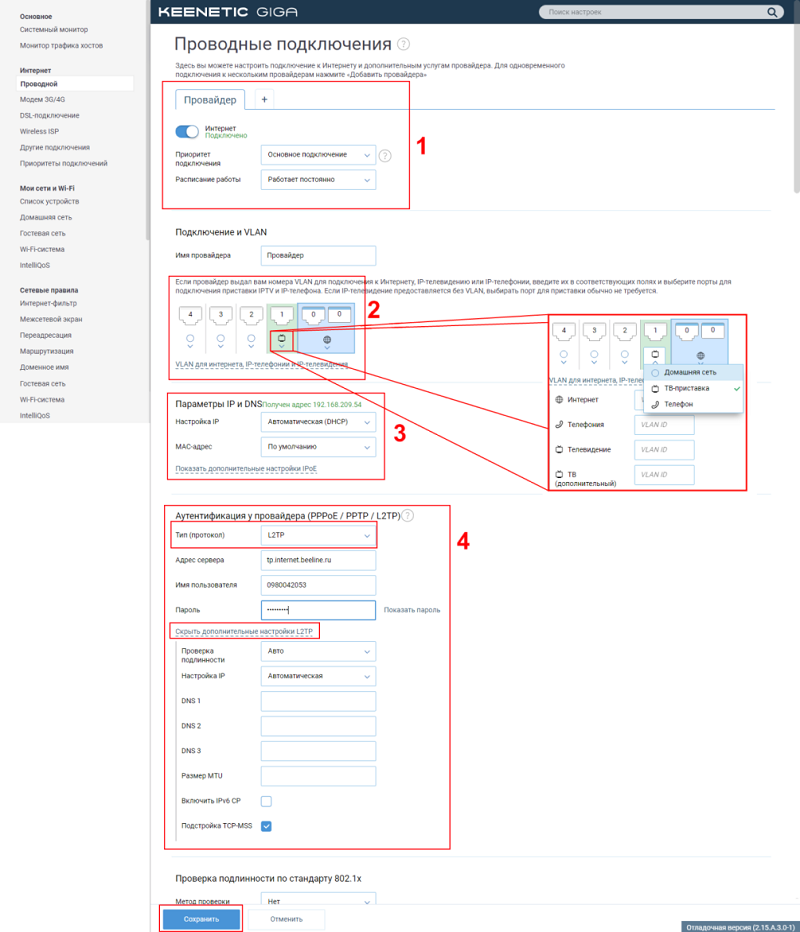
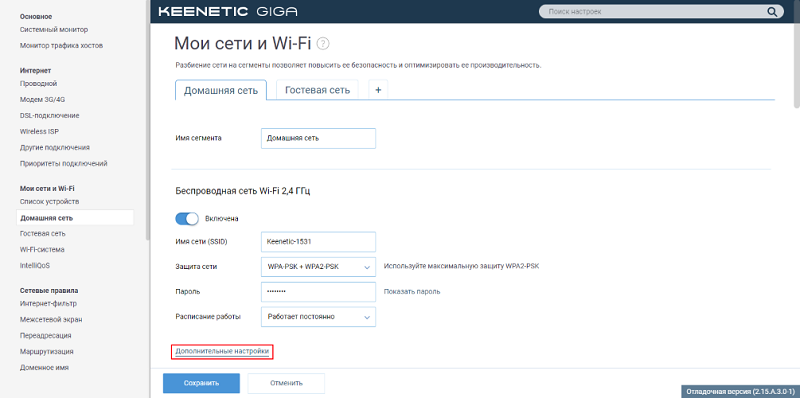
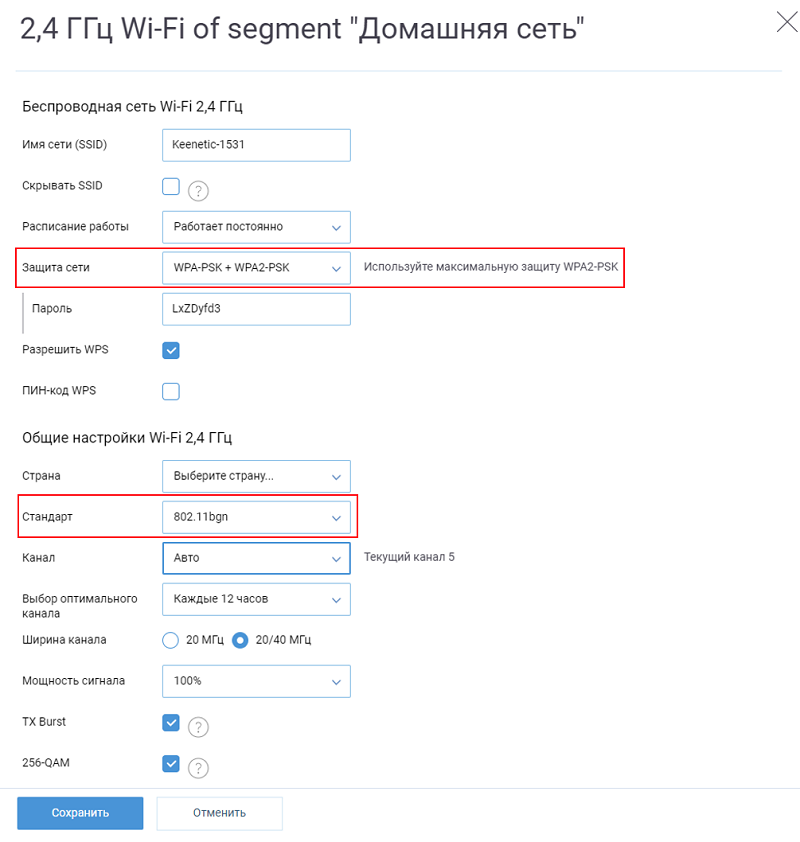
Procesas baigtas tuo. Jis yra beveik visiškai automatinis, todėl įrangos montavimas ir jos nustatymas užtrunka mažiausiai laiko.
Beelinas
Taip pat paslaugų teikėjas turi savo firminį „Beeline Wi-Fi Roter“, kuris tai vadina. Kurią įrangą paslėpta pagal įmonės logotipą, sunku pasakyti.
Tačiau faktas yra tas, kad jis teikia atskiras nustatymų rekomendacijas.
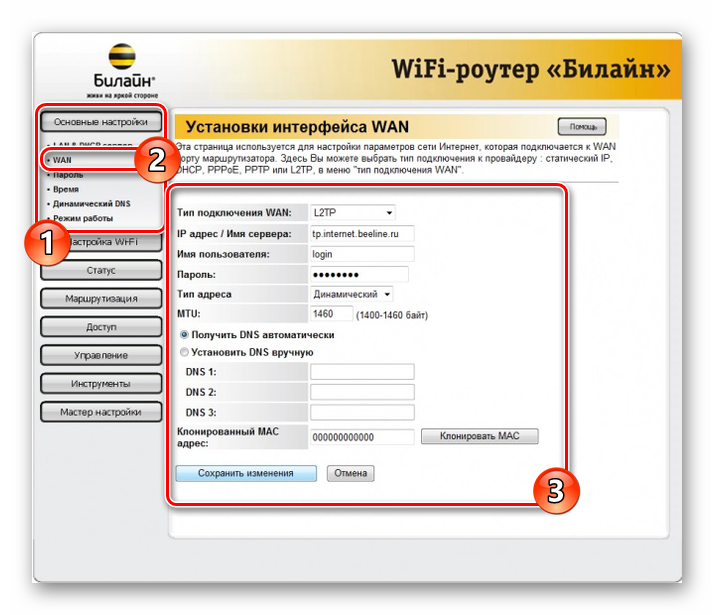
Pirminiai veiksmai atliekami taip pat, kaip ir visiems kitiems palaikomiems maršrutizatoriams. Ir tada tai būtina:
- Apatiniame skydelyje rasite meniu „Wi-Fi“ tinklas;
- Patvirtinkite ryšį per „Beeline“;
- Eikite į naršyklę ir registruokite adresą 192.168.10.1;
- Nurodykite standartinį slaptažodį ir prisijungimą;
- Atidarykite „Pagrindinius nustatymus“ ir pasirinkite skirtuką WAN;
- WPA šifravime įdėkite TKIP ženklą ir naudokite AES ženklą WPA2;
- stulpelyje „Kanalo numeris“ pasirinkite „Auto“;
- sugalvoti bet kokį belaidžio tinklo pavadinimą SSID stulpelyje;
- Išsaugokite atliktus pakeitimus.
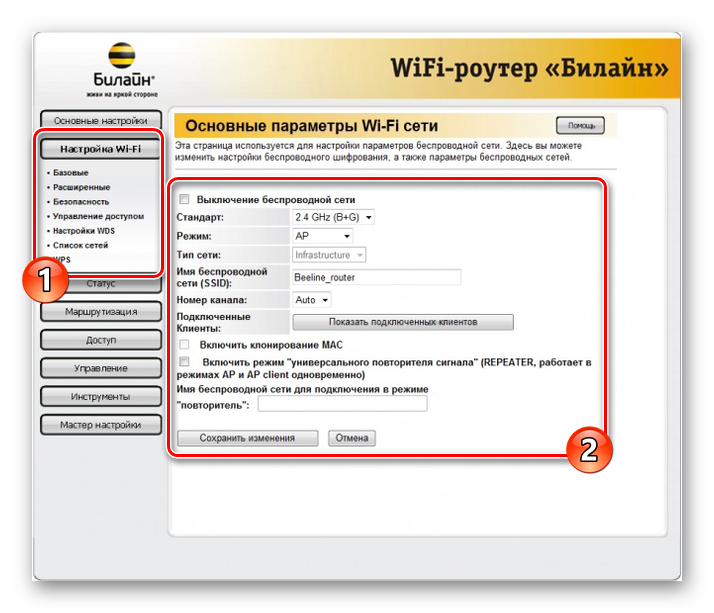
Jei vykdysite instrukcijas, taip pat pirmą kartą ištirsite paslaugų teikėjo sutartį, belaidžio ryšio nustatymų problemos nekils jokių problemų.
Be to, pradinio ryšio metu meistras daro viską. Vartotojas turės pertvarkyti įrangą, jei įvyks tam tikras gedimas, maršrutizatorius bus atsitiktinai arba specialiai numestas į gamyklos nustatymus, arba naujas kompiuteris bus perkamas.
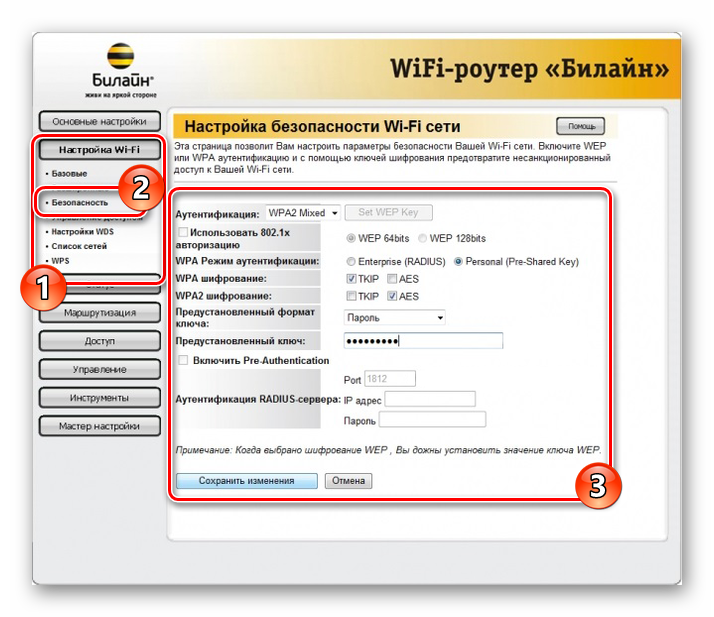
Visada galite susisiekti su technine pagalba, pakviesti pagrindinius namus atlikti visus nustatymus. Tačiau paprastai to pakanka, kad vartotojas turėtų sutartį, taip pat vaizdinės instrukcijos nustatymams. Vos kelios minutės, o internetas visiškai veikia, maršrutizatorius suteikia prieigą prie belaidžio tinklo.
„Beeline Company“, kaip interneto paslaugų tiekėja, gali sukelti daug ginčų ir diskusijų. Kažkas juo visiškai patenkintas, kiti nusprendžia atsisakyti paslaugų ir kreiptis į kitą teikėją.
Ar esate namų interneto vartotojas iš „Beeline“? Kurį maršrutizatorių pasirinko ir ar sunkumai kilo dėl jo nustatymų? Jūs patys juos padarėte arba vadinote specialistu?
Parašykite apie savo patirtį komentaruose, užduokite aktualius klausimus šia tema!
Prenumeruokite ir kalbėkite apie mūsų projektą savo draugams!
- « MKV konvertavimo metodai AVI
- Ką reiškia 651 klaida, kai prisijungsite prie interneto ir kaip ją pašalinti »

